ホーム > サービス > 授業支援 > ScombZ > 授業のお知らせを出す
授業のお知らせを出す
2022/3/16 更新
科目参加者にお知らせを通知することができます。
1. お知らせの新規作成
科目TOP画面から、お知らせの[+]ボタンをクリックすることで「お知らせ 新規登録」画面に遷移します。
「お知らせ」の新規登録画面の各項目についての説明になります。
| ① | タイトル | お知らせのタイトルを入力します。(255文字以内) | ||||||||||||
| ② | 文字の装飾 |
お知らせの内容に文字の装飾(太字、下線など)やハイパーリンク、数式の挿入ができます。
※リンクとして挿入したい文字列をあらかじめ選択してからアイコンを選択する必要があります。 |
||||||||||||
| ③ | 内容 | お知らせの内容を入力します。(10000 文字以内) | ||||||||||||
| ④ | 掲示期間 |
お知らせを掲載する期間の設定ができます。提出期間開始後は掲示終了日時のみ設定できます。
|
||||||||||||
| ⑤ | 公開対象 |
お知らせの公開対象を選択します。 |
||||||||||||
| ⑥ | 参加者 |
お知らせの公開対象を、すべての参加者のうち特定の参加者やユーザーグループに対してのみとするなど、個別選択することができます。 |
入力完了後、[確認画面に進む]ボタンをクリックします。
内容が正しいことを確認して[登録する]ボタンをクリックします。
「登録が完了しました。」とメッセージが表示されれば、登録完了です。
2. お知らせの編集・削除・開封確認
「登録一覧」画面で[タイトル]リンクをクリックすると、「お知らせ管理 編集」画面に遷移します。
※ 掲載開始前のお知らせは全項目編集できますが、掲載開始後のお知らせは掲示期間の終了日時のみ編集できます。
削除の場合は、[お知らせを削除する]ボタンをクリックすると「削除確認」画面が表示されます。[削除]ボタンをクリックすると、削除が完了します。
「登録一覧」画面で[開封確認]リンクをクリックすると、「お知らせ 開封確認」画面が表示され、参加者のお知らせ開封状況を確認できます。

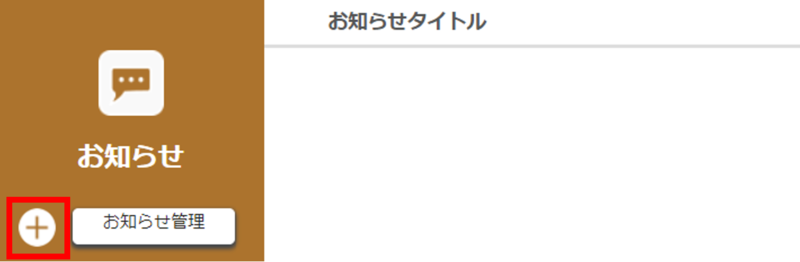
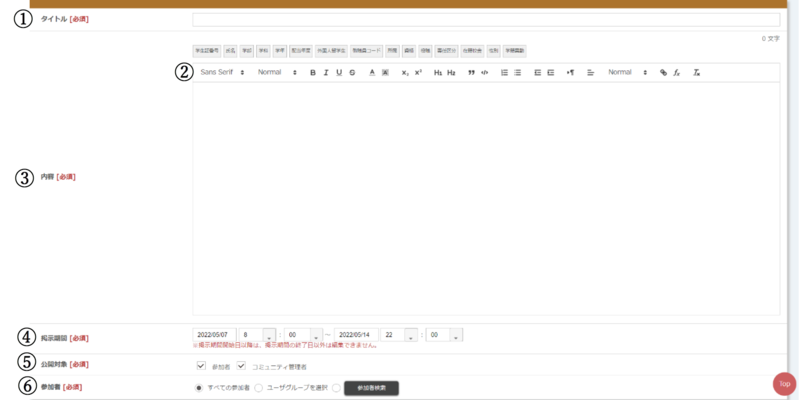
 太字
太字 斜体
斜体 数式の挿入
数式の挿入 リンクの挿入
リンクの挿入